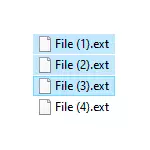
Todo esto se puede implementar de una forma u otra, para parte de los escenarios de Windows 10, 8.1 o Windows 7 incorporados, a veces es mejor usar programas especiales para los archivos y carpetas de cambio de renombre en masa. Y esos y otros métodos se considerarán en esta instrucción. Por cierto, las funciones de renombramiento de archivos están en un conjunto de utilidades útiles de Microsoft PowerToys para Windows 10.
- Avanzado Renamber - Programa gratuito para el archivo avanzado Mass Cename
- Renombrar archivos de grupo de archivos
- Grupo de archivos de renombre en masa en Total Commander
- Instrucción de video
Renamer avanzado.
Advanced Renamer es un programa gratuito para el nombre de Mass Cambiar archivos y carpetas usando plantillas personalizadas que pueden resolverlo. En el sitio web oficial está disponible en ruso, ambos en forma de instalador y versión portátil (archivo Zip-Archive que no requiere instalación). CITARÉ UN EJEMPLO DE UTILIZACIÓN DE RENAMER AVANZADO PARA EL GRUPO DE RENAMIENTO DE MASAS:
- Hay una carpeta de fotos (pero el método es adecuado para cualquier otro tipo de archivos) tomado a la vez, pero en diferentes dispositivos (cámara y teléfono inteligente). La parte tiene una fecha y hora sin espacios, parte es el número de la foto tomada por la cámara. En este caso, el nombre del archivo y la extensión de archivo de la cámara se escriben en mayúsculas. La tarea es traer los nombres de los archivos a una mente conveniente.
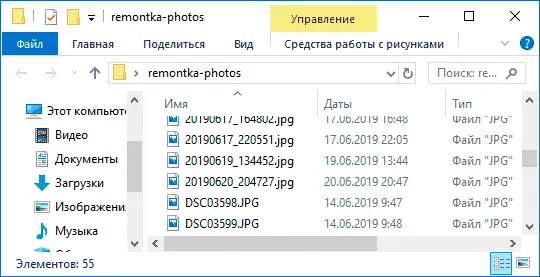
- Ejecutamos el renamer avanzado, luego arrastre los archivos para cambiar el nombre de la lista del centro de interfaz, o presione el botón del panel de la carpeta, encontramos la carpeta con los archivos deseados y haga clic en el botón Agregar. Se abrirá una ventana donde puede configurar los parámetros de adición: en mi caso, todo se queda, ya que es: debe cambiar el nombre de todos los archivos.
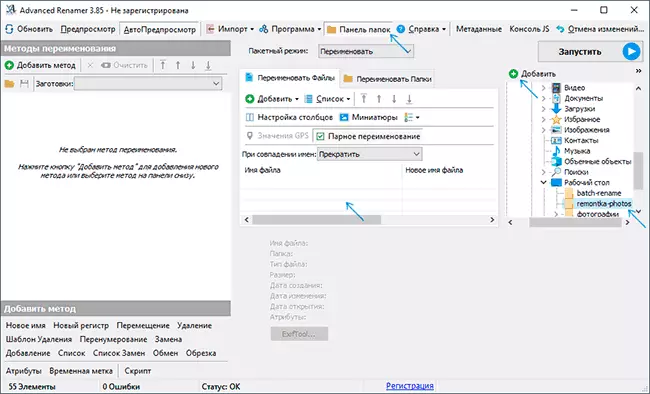
- El siguiente paso es hacer clic en "Agregar método" en el panel izquierdo y seleccionar un "Nombre nuevo" (otros métodos son posibles, sobre ellos más adelante) para determinar exactamente cómo se cambian el nombre de los archivos. Comienza lo más interesante. Como nuevos nombres de archivos, podemos usar las etiquetas predefinidas en el programa, lo que le permite sustituir fácilmente la información necesaria en los nuevos nombres de archivos. Si es necesario, puede hacer clic en "Ayudar por etiquetas" para obtener información más detallada (sin embargo, en inglés) en el sitio web oficial. Pero ya de una breve descripción de cada etiqueta debe ser aproximadamente claramente lo que significan exactamente. Por ejemplo, si está en el campo "Nombre nuevo" en la configuración del método, presentaré: foto ----. JPG para que obtendré como resultado de los nombres de los archivos del nombre: enumeración de cada día-mes-mes-mes-mes-anhero_name. Los disparos de fecha JPGGE no se tomarán de las fechas de cambio de archivo (que también puede hacer), y de los datos EXIF grabados por la cámara.
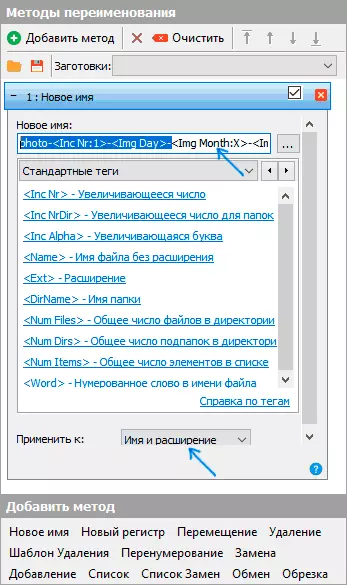
- Para que los archivos no tengan una extensión doble, al cambiarlo en el campo "Aplicar a", debe seleccionar "Nombre y expansión", y no solo "NOMBRE". Si no cambia la extensión, deje este parámetro con el valor predeterminado (en este caso, el patrón de cambio de nombre no se aplicará a las extensiones de archivo).
- Lo que los nombres de los archivos se presentarán después de cambiar el nombre, puede observar inmediatamente en la pestaña central del programa antes de comenzar el proceso de cambio de nombre de masa.
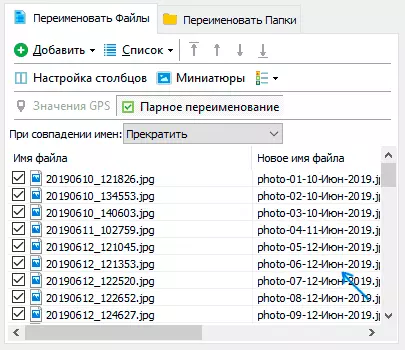
- Para continuar, simplemente haga clic en el botón Ejecutar y confirme el inicio del nombre de nombre. Si no necesita cambiar el nombre, pero copie o mueva archivos a otra ubicación, en el campo "Modo por lotes" en la parte superior de la ventana del programa, seleccione el elemento apropiado.
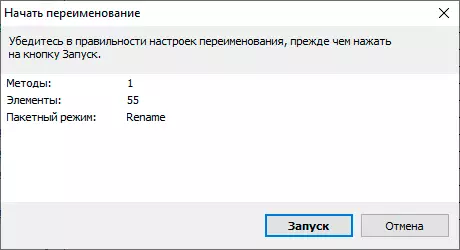
- Como resultado, obtenemos un grupo de archivos renombrando la plantilla especificada por nosotros.
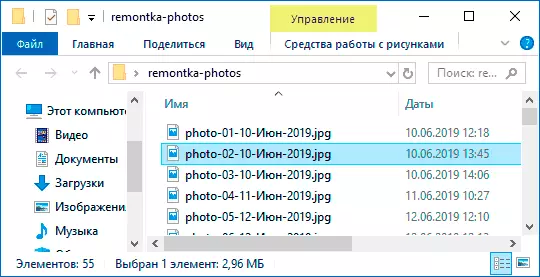
Los métodos agregados (renombramientos de plantillas) se guardan en el programa, y puede elegir la hora deseada. Cuando presiona el botón derecho del mouse en el nombre de la plantilla, puede cambiar su descripción, por ejemplo, "para una foto", "para Archives" y como desee. Con las plantillas que no necesitan usar en el proceso de cambio de nombre actual, es suficiente para eliminar la marca.
Además, al cambiar el nombre, no puede usar una plantilla única, pero inmediatamente (marcamos los patrones apropiados y se aplicarán en el orden en que se encuentran en la columna "Métodos de cambio de nombre"): por ejemplo, el primero cambia el Nombre, el segundo - Registro en el nombre del archivo, el tercero: elimina los caracteres "basura" del nombre del archivo (para esto, usamos el método "Reemplazo").
Solo lideré un simple ejemplo de usar el programa, pero puede y mucho más: por ejemplo, puede guardar el archivo de plantilla y luego ejecutar el nombre de nombre del grupo de archivos deseado por la plantilla deseada de la línea de comandos, importar una lista Los archivos y los nuevos nombres de las tablas CSV, cambian masivamente los atributos de archivo, establecen nombres de archivos aleatorios, optimizan los nombres para su uso en la red (o gire Cirílico a la transliteración), use información de EXIF, datos de etiquetas ID3, video, GPS y no solo .
Para familiarizarse con algunas plantillas preparadas, puede hacer clic en el botón "Abrir" en el cambio de nombre de métodos y consulte una de las 4 plantillas predeterminadas predeterminadas y cómo están dispuestas.
Puede descargar avanzado renamer desde el sitio oficial https://www.advancedramer.com/. Nota: En mi caso, cuando inicia el archivo con el programa, Windows 10 reportó una amenaza en el archivo. Sin embargo, VirusTotal informa que está completamente limpio.
Renombrar grupos de archivos Windows 10, 8.1 y Windows 7
El Explorador de Windows, la línea de comandos y PowerShell se pueden usar para el nombre de MASSAME y algunas tareas simples se realizan utilizando estos fondos (y si puede escribir scripts de PowerShell, el espectro de las tareas implementadas se vuelve más amplio). Siguiente - Ejemplos de renombramiento en cada una de las utilidades del sistema especificadas.Cambie el nombre de varios archivos en el Explorador de Windows
Primero, sobre el simple nombre del cambio manual en el conductor: puede seleccionar un archivo y luego seleccione "Cambiar nombre" en el menú contextual. Incluso más rápido presionará F2 después de seleccionar el archivo. No todos saben, ¡pero si después de ingresar un nuevo nombre de archivo, presione la tecla TABL, cambiará automáticamente el nombre siguiente en la carpeta de archivos.
Otra opción se adaptará a poco para qué, pero tiene sentido saberlo: seleccione múltiples archivos en la carpeta en el conductor (mouse o sujetando el turno al elegir, o sujetando CTRL y presionando el mouse sobre archivos individuales). Después de eso, presione F2 (o seleccione "Cambiar nombre" en el menú contextual) e ingrese el nombre de ese archivo, el cambio en el que comenzará. Presione ENTER al final.
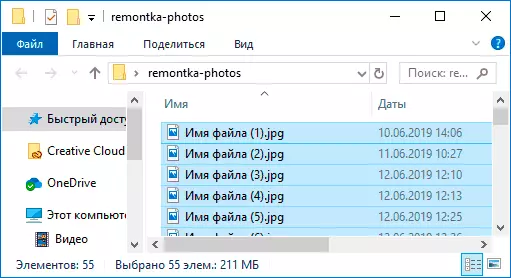
Como resultado, todos los archivos tendrán el mismo nombre, pero después de que se indiquen cada nombre entre paréntesis en orden, como en la captura de pantalla.
Renombrando oportunidades en la línea de comandos.
La línea de comandos también le permite cambiar el nombre del grupo de archivos utilizando el comando estándar (para principiantes: cómo ejecutar la línea de comandos).
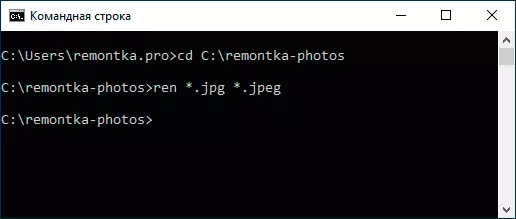
Ejemplos de usar un comando para cambiar el nombre de un grupo de archivos que usan los cuales también puede crear su propio comando:
Ren * .jpg * .jpegComo resultado de la ejecución, todos los archivos en la carpeta actual (en la captura de pantalla, el comando PATH_K_PAPE de CD) con la extensión .jpg se comprará .jpeg. El icono "Stark" en el comando puede reemplazar cualquier conjunto de caracteres (tanto de un carácter como varias veces).
Ren * .jpeg ?????. JPGEl comando especificado cambiará la extensión de todos los archivos en la carpeta actual con JPEG en JPG, y también reducirá sus nombres a los primeros 5 caracteres. Un signo de interrogación en el comando significa cualquier carácter. El comando puede emitir un error si las primeras cinco letras en el nombre de dos o más archivos coincidirán.
REN * Archivo - *. ViejoEl comando renombra todos los archivos sin excepción en la carpeta y los guiará al formulario: archivo-old_ifa_fyle.old (la antigua expansión desaparecerá).
Renombrar archivos en masa en PowerShell
Otra herramienta de Windows que se puede usar para los archivos y carpetas de cambio de cambio masivo: Windows PowerShell. La forma más rápida de comenzar es usar la búsqueda en el menú Inicio (barra de tareas) o si tiene Windows 10, haga clic con el botón derecho en el botón Inicio y seleccione el elemento del menú deseado en el menú contextual (Otras formas: Cómo ejecutar Windows Potencia Shell).En PowerShell, hay un comando de cambio de cambio de nombre para cambiar el nombre de los archivos, que cuando se trabaja con un solo archivo se puede usar casi igual que el comando de REN en la línea de comandos, pero gracias a la capacidad de PowerShell para usar algunos comandos con otros, la El nombre de nombre de nombre resulta ser más funcional. Algunos ejemplos:
Get-Childem -Path * .jpeg | Renombrar-artículo -NewName {$ _. Nombre -replace ".jpeg", ". JPG"}Como resultado, todas las extensiones de los archivos .jpeg se cambian en .jpg en la carpeta actual.
Get-Childem * .jpg | Renombrar-artículo -NewName {$ _. Name.replace ('', '_')}El comando anterior reemplazará todos los espacios en los nombres de los archivos .jpg en la carpeta actual en los signos del bajo subrayado.
Get-Childem | % {Cambiar nombre-artículo $ _ "archivo secreto $ _"}El "archivo secreto" y un espacio se agregarán al nombre de cada archivo al principio.
Get-Childem *. * | Foreach {renombra-item-item -path $ _. Fullname -NewName "$ ($ _. DIRECTORIO DE DIRECTORIO) \ $ ($ _ .. Basename) _ $ (GET-FECHA -F DD-MM-YYYY) $ ($ _. Extensión) "}El menor subrayado y la fecha en el formato mes-mes-año se agregará al nombre de cada archivo.
Mass Cambiar el nombre de archivos en Total Commander
Muchos usuarios utilizan el Commander Total para trabajar con archivos de disco. Las posibilidades del cambio de nombre del grupo se encuentran en este programa, es muy sencillo de ser implementado:
- Seleccione los archivos necesarios (use el turno y la flecha del teclado, el botón derecho del mouse, CTRL + la elección del mouse).
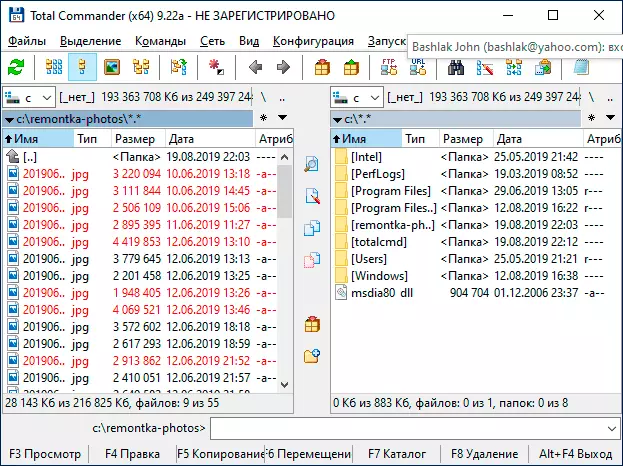
- Presione CTRL + M o seleccione "Archivo": "Archivos de cambio de nombre del grupo" en el menú Archivo.
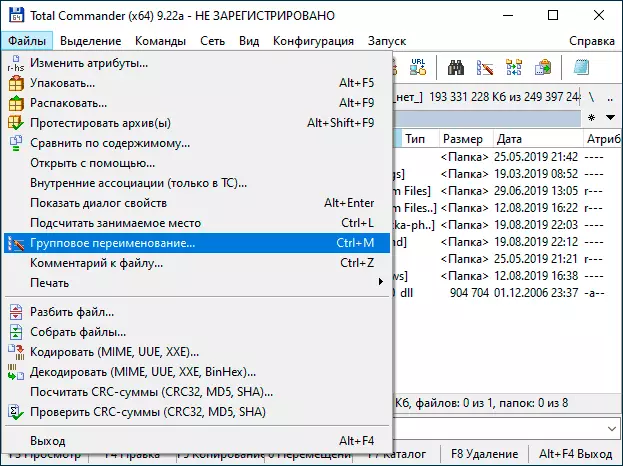
- Ajuste los parámetros de cambio de nombre en la sección "Máscara para el nombre del archivo" utilizando las máscaras propuestas, el reemplazo, cambiando el registro, el medidor, así como las opciones de la sección "Complementos". Cambio de opciones En la ventana de vista previa, verá inmediatamente cómo se llamarán los archivos renombrados. Para cambiar la expansión, use el campo "Máscara de expansión".
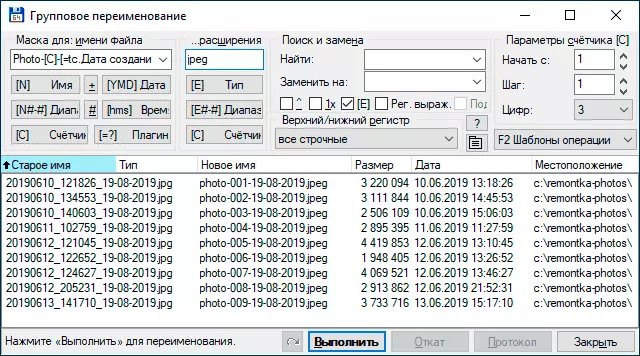
- En el ejemplo anterior, en la captura de pantalla, el conjunto de archivos se cambiará de nombre en la foto, con la adición posterior del contador de tres dígitos y la fecha de creación en el DD-MM-GGGG (disponible en los complementos), la extensión Se cambiará a JPEG, y el nombre del archivo se traduce al registro inferior.
Primero, el uso de una utilidad de cambio de renombre en masa en el Comandante Total puede parecer difícil para alguien, pero si lo descubras ligeramente, estoy seguro de que la herramienta se volverá útil y conveniente.
Instrucción de video
Al final del video, sobre el cambio de nombre de masas en el Comandante Total y Renamer avanzado, como las formas más efectivas.
Hay otros programas para los propósitos revisados (por ejemplo, la utilidad de cambio de renombre a granel gratuito), pero, en mi opinión, lo anterior será más que suficiente para casi cualquier tarea de cambio de nombre.
